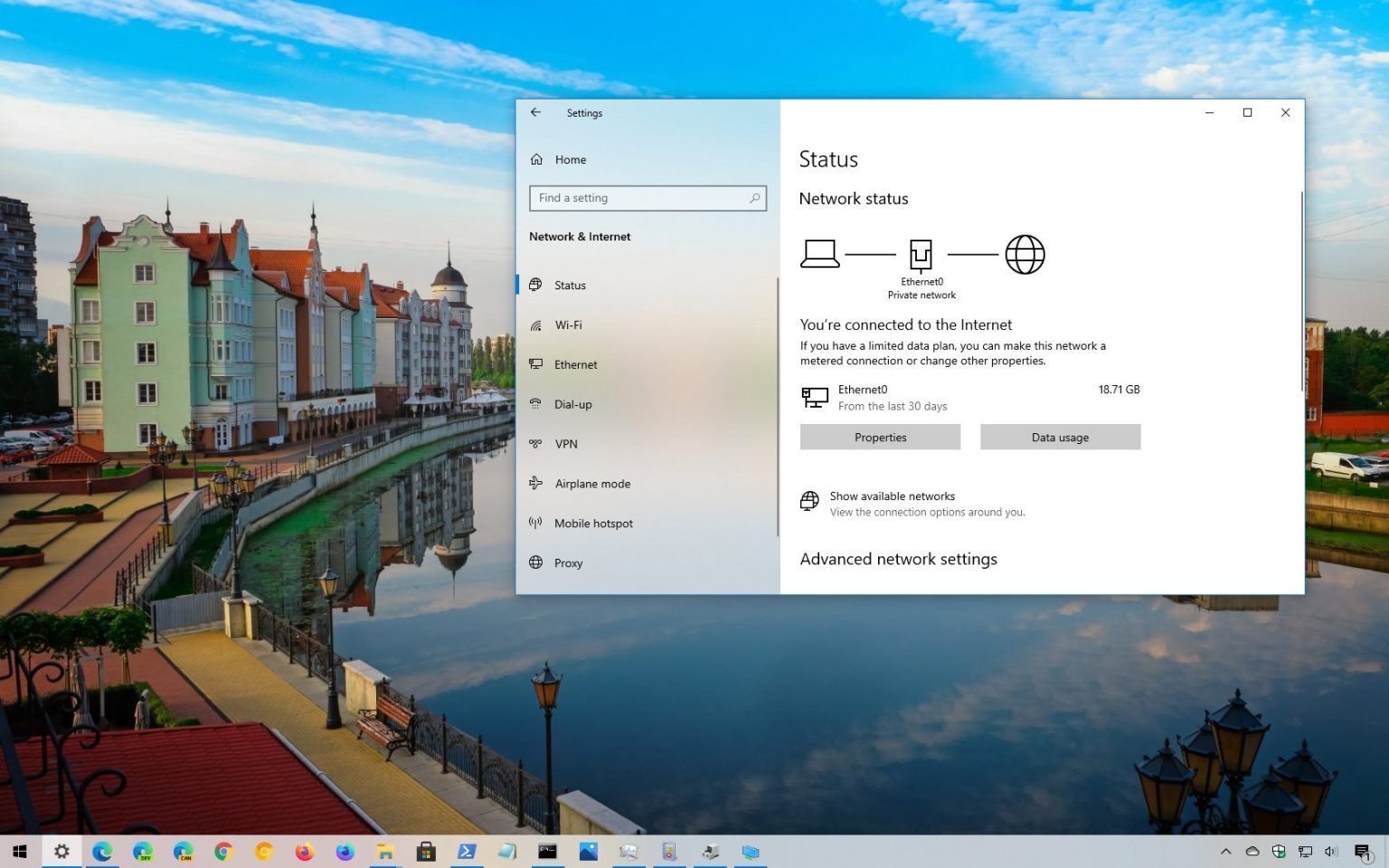Sous Windows 10, les problèmes de connexion Wi-Fi sont courants après l'installation d'une nouvelle mise à jour de fonctionnalités comme la version 20H2 (mise à jour d'octobre 2020). Certains de ces problèmes peuvent inclure des vitesses sans fil lentes, une configuration manquante, l'impossibilité de se connecter à Internet ou l'adaptateur sans fil cesse de fonctionner.
Habituellement, des problèmes comme ceux-ci peuvent survenir en raison de modifications de configuration indésirables, de compatibilité des pilotes ou de bogues résultant de modifications du système avec la nouvelle version. D’autres fois, de nombreux facteurs peuvent provoquer des problèmes de Wi-Fi. Par exemple, le pilote de la carte réseau peut être endommagé lors du processus de mise à niveau. Vous n'aviez pas installé le dernier pilote, qui fonctionnait avec la version précédente, mais ce n'est pas le cas avec Windows 10 20H2 (dans ce cas). Il peut également s'agir d'un problème de configuration bloquant la connectivité, etc.
Si vous ne parvenez pas à vous connecter à un réseau, si l'appareil se déconnecte de manière aléatoire du point d'accès Wi-Fi ou si les vitesses ne sont pas adéquates, vous pouvez suivre certaines étapes de dépannage pour résoudre la plupart des problèmes Wi-Fi sous Windows 10 après une mise à niveau.
Dans ce guide, vous apprendrez plusieurs méthodes pour dépanner et résoudre les problèmes de Wi-Fi après l'installation de Windows 10 20H2.
Réparer le Wi-Fi à l'aide de l'utilitaire de résolution des problèmes de l'adaptateur réseau
Windows 10 est livré avec un outil de dépannage pour résoudre automatiquement les problèmes de réseau sans fil et autres les plus courants.
Pour résoudre les problèmes de Wi-Fi après l'installation de la version 20H2 (mise à jour d'octobre 2020), procédez comme suit :
-
Ouvrir Paramètres sous Windows 10.
-
Cliquer sur Mise à jour et sécurité.
-
Cliquer sur Dépanner.
-
Clique le Dépanneurs supplémentaires option.
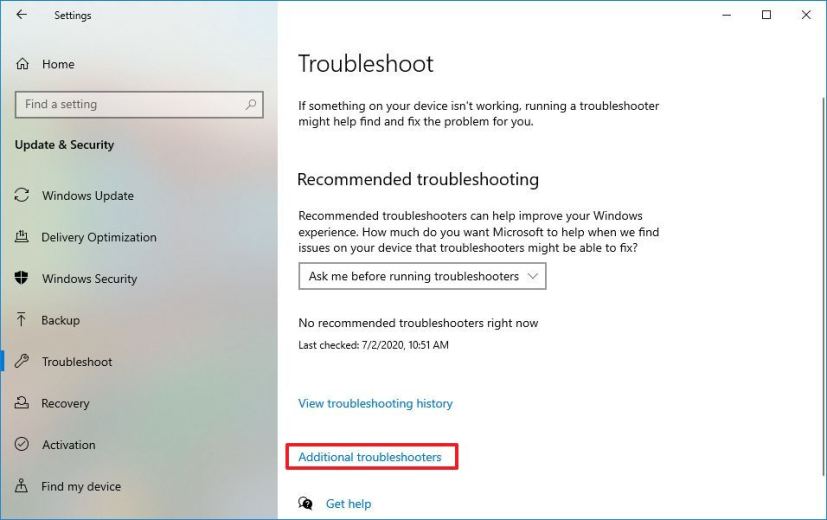
Option de dépannage supplémentaire -
Sélectionnez le Adaptateur de réseau option.
-
Clique le Exécutez l'utilitaire de résolution des problèmes bouton.
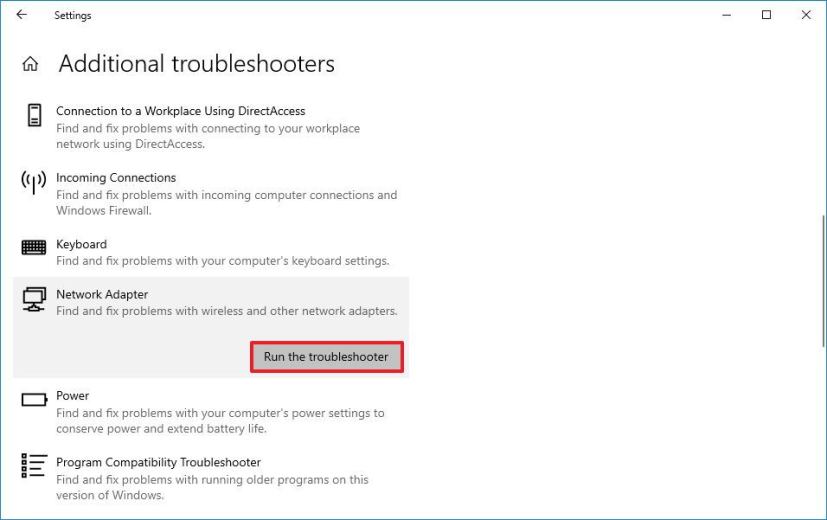
Outil de dépannage de la carte réseau -
Sélectionnez la carte réseau que vous avez l'intention de réparer – par exemple, Wifi.
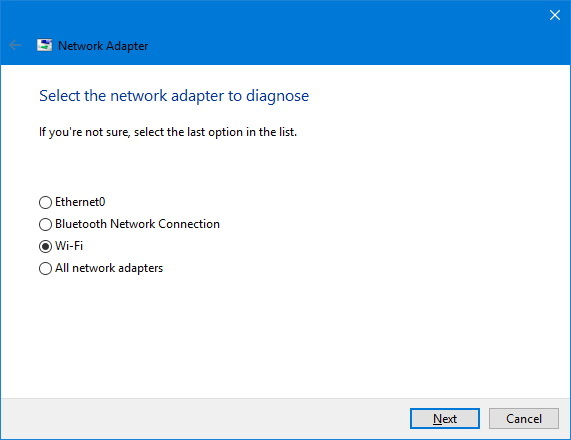
Assistant Adaptateur réseau -
Clique le Suivant bouton.
Une fois les étapes terminées, l'utilitaire de résolution des problèmes devrait détecter et résoudre le problème Wi-Fi avec la mise à jour Windows 10 d'octobre 2020. Vous devriez pouvoir confirmer le correctif en ouvrant le navigateur et en testant la connexion Internet.
Si le réseau sans fil fonctionne à nouveau, vous avez terminé. Si cela ne fonctionne toujours pas, essayez la méthode suivante.
Réparer le Wi-Fi à l'aide de la réinitialisation de la carte réseau
Si l'utilitaire de résolution des problèmes n'a pas aidé, Windows 10 inclut également une fonctionnalité de réinitialisation du réseau qui supprime et réinstalle toutes les cartes réseau. Le processus réinitialise tous les composants réseau et restaure les paramètres par défaut pour résoudre pratiquement tous les problèmes, y compris les vitesses lentes ou d'autres problèmes de connexion à Internet.
Pour réinitialiser l'adaptateur Wi-Fi après avoir installé Windows 10 version 20H2, procédez comme suit :
-
Ouvrir Paramètres.
-
Cliquer sur Réseau & Internet.
-
Cliquer sur Statut.
-
Clique le Réinitialisation du réseau option.
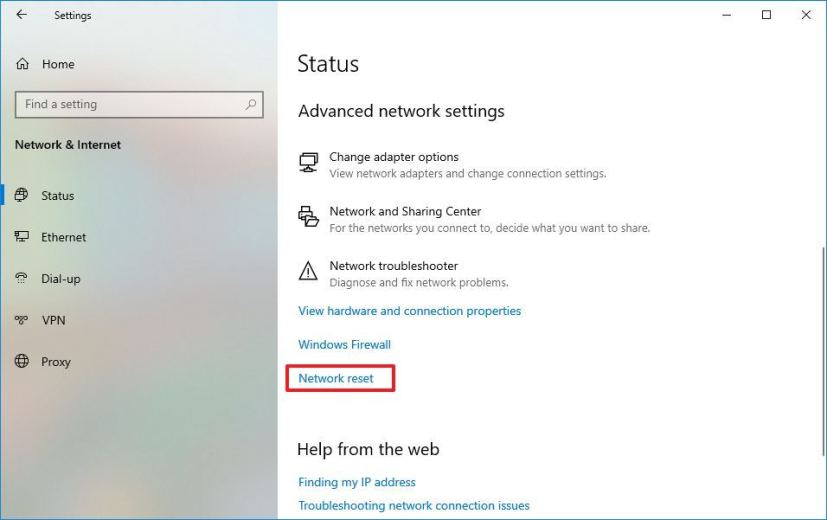
Option de réinitialisation du réseau -
Clique le Réinitialiser maintenant bouton.
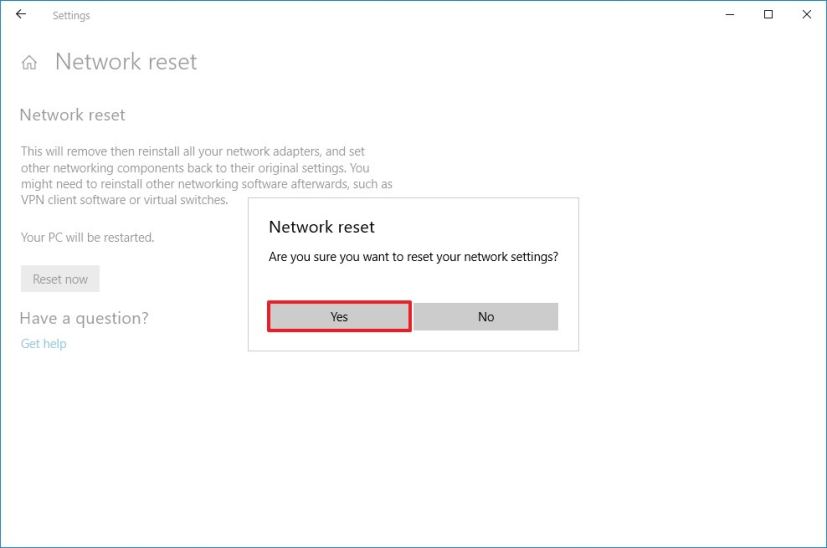
Réinitialisation du réseau Windows 10 -
Cliquez sur Oui confirmer.
-
Clique le Fermer bouton.
-
Redémarrez votre ordinateur.
Une fois les étapes terminées, vous devrez peut-être réinstaller certains logiciels réseau, tels qu'un client VPN ou un logiciel de commutateur virtuel, si nécessaire. En outre, vous devrez vous reconnecter manuellement au réseau sans fil, ce qui peut nécessiter de saisir à nouveau le code d'accès.
Si tout fonctionne à nouveau, vous avez terminé. Si le problème persiste, essayez la méthode suivante.
Réparer le pilote de la carte réseau de mise à jour Wi-Fi
Alternativement, si vous êtes toujours confronté à une connectivité Wi-Fi lente, le problème peut provenir d'un ancien pilote réseau. Vous pouvez résoudre ce problème en téléchargeant et en installant le dernier pilote à partir du site Web d'assistance du fabricant.
Conseil rapide: S'il n'y a pas de nouvelle mise à jour pour la carte réseau, recherchez une version bêta. Parfois, elle pourrait fonctionner avec une nouvelle version de Windows 10. En outre, il est recommandé d'utiliser les instructions de votre fabricant pour installer la dernière version du pilote.
Pour mettre à jour le pilote de l'adaptateur sans fil, procédez comme suit :
-
Ouvrir Commencer.
-
Rechercher Gestionnaire de périphériquespuis cliquez sur le premier résultat pour ouvrir l'application.
-
Élargir la Adaptateurs réseau bifurquer.
-
Cliquez avec le bouton droit sur votre adaptateur Wi-Fi et sélectionnez le Mettre à jour le pilote option.
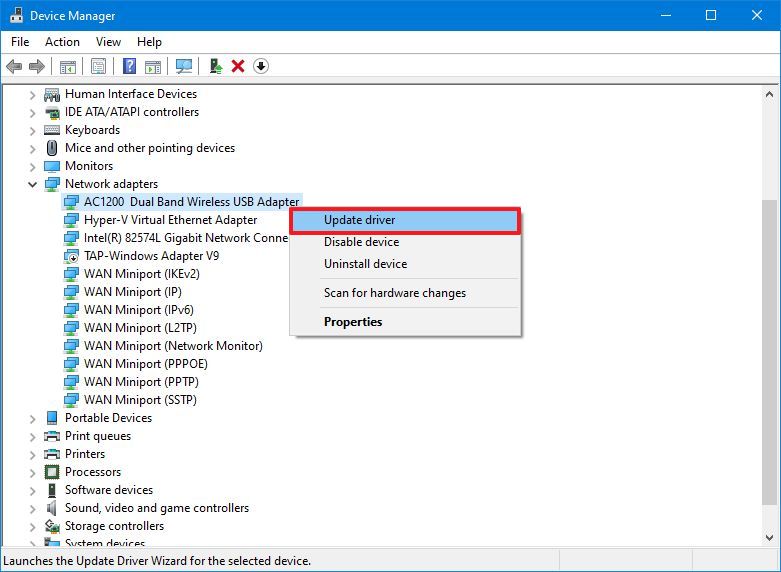
Le Gestionnaire de périphériques met à jour le pilote Wi-Fi -
Clique le Parcourir mon ordinateur pour le logiciel pilote option.
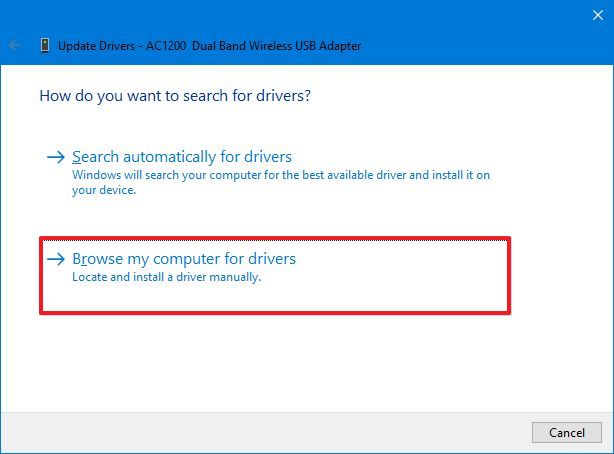
Ordinateur de navigation pour pilote Wi-Fi -
Clique le Parcourir option pour localiser le pilote de l'adaptateur.
-
Vérifier la Inclure les sous-dossiers option.
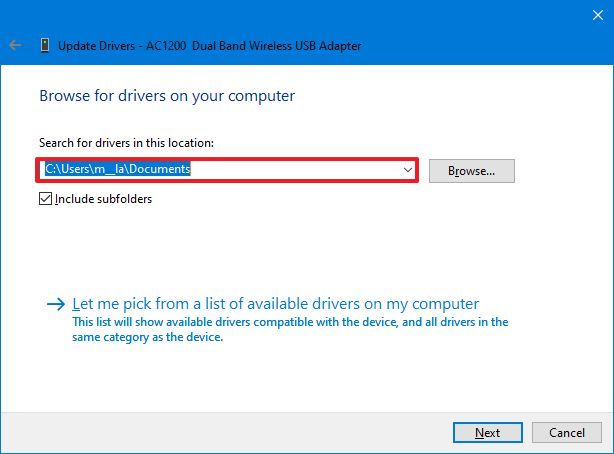
Emplacement du pilote Wi-Fi -
Clique le Suivant bouton.
Une fois les étapes terminées, l'ordinateur portable devrait pouvoir se connecter au réseau sans fil et à Internet.
Si rien ne semble fonctionner, vous pouvez également essayer une ancienne version du pilote de l'adaptateur Wi-Fi (ceux conçus pour Windows 8.1 ou Windows 7), ce qui pourrait résoudre le problème temporairement jusqu'à ce qu'il y ait un correctif permanent.
Réparer le Wi-Fi en désinstallant Windows 10 20H2
Si vous rencontrez toujours des problèmes de connectivité sans fil, il y a de fortes chances que le problème soit un bug de la mise à jour d'octobre 2020 et vous devrez peut-être attendre qu'une mise à jour cumulative résolve le problème.
Si vous devez vous connecter à Internet, en dernier recours, vous pouvez revenir à la version précédente de Windows 10 jusqu'à ce que le problème Wi-Fi soit résolu, ce que vous pouvez faire en vous référant à cette vidéo pas à pas:
De plus, il est recommandé de vérifier les paramètres de l'adaptateur sur Panneau de contrôle > Réseau et Internet > Les connexions de réseauet en ouvrant les propriétés de l'adaptateur. Dans le passé, les utilisateurs ont signalé que les paramètres TCP/IP étaient désactivés et que les paramètres DNS étaient réinitialisés après une mise à niveau. De plus, vous devez toujours redémarrer le routeur (ou le point d'accès) pour voir si cela aide à résoudre les problèmes de vitesse lente ou de connectivité du Wi-Fi.
Nous concentrons ce guide sur Windows 10 version 20H2, mais vous pouvez utiliser ces instructions sur pratiquement toutes les versions prises en charge du système d'exploitation.
Alternativement, vous pouvez également vous connecter en ligne à l'aide d'une connexion filaire à l'aide d'un adaptateur Ethernet. Si votre ordinateur portable ne comprend pas de port pour brancher un câble réseau, vous pouvez vous procurer un adaptateur abordable auprès d'Amazon.